Od živého videohovoru s astronautom NASA po hráča hrajúceho Minecrafta v ich spálni umožňuje živé vysielanie na YouTube ľuďom zdieľať dianie v ich živote. Ale viete, ako naživo vysielať na YouTube?
V tomto článku vám ukážeme, ako naživo vysielať na YouTube pomocou počítača aj smartfónu. Čo znamená, že aj vy môžete začať vysielať naživo so svojou rodinou, priateľmi a sledovateľmi na YouTube.
Príprava na váš prvý živý prenos na YouTube
Pred vytvorením živého vysielania na YouTube musíte ho povoliť pre svoj kanál. Procedúra trvá až 24 hodín, preto premýšľajte a pripravte svoj kanál skôr, ako budete skutočne musieť streamovať. Akonáhle je táto funkcia povolená, vaše streamy sa začnú zverejňovať hneď po ich vytvorení.
Toto je potrebné urobiť, aby ste sa mohli pustiť do streamovania YouTube.
1. Overte si svoj účet YouTube
Možno ste to už urobili, aby ste mohli odovzdávať videá dlhšie ako 15 minút. Ak ste tak ešte neurobili, overenie účtu je jednoduché. Všetko, čo musíte urobiť, je:
- Ísť do Verifikačná stránka YouTube.
- Vyberte svoju krajinu a spôsob overenia (hovor alebo text).
- Zadajte svoje telefónne číslo.
- cvaknutie Predložiť.
- Zadajte 6-ciferný verifikačný kód, ktorý dostanete textom alebo automatickým hovorom.
- hit Predložiť.

Dostanete správu o úspechu, ktorá hovorí, že váš účet je teraz overený. To znamená, že máte nárok na streamovanie na YouTube, ale stále musíte povoliť živé vysielanie. Postupujte takto:
- cvaknutie ďalej v správe o úspešnom overení. Tým sa dostanete na Stav a funkcie na karte Štúdio pre tvorcov kanála YouTube.
- Nájsť Vysielanie naživo a kliknite na tlačidlo OK umožniť.
Zobrazí sa obrazovka s potvrdením, že živé vysielanie bude aktivované do 24 hodín. Dovtedy sa táto funkcia zobrazí Pozastavené.

2. Uistite sa, že nemáte obmedzenia služby Live Stream YouTube
Vysielanie YouTube môže byť deaktivované aj pre overený kanál, ak kanál v minulosti porušoval pokyny YouTube. Nižšie uvádzame obmedzenia, vďaka ktorým nemôžete vysielať naživo na YouTube:
- Váš kanál dostal upozornenie na porušenie pokynov pre komunitu. Môže to znamenať, že ste porušili Pokyny pre komunitu alebo pravidlá správania YouTube. Štrajk obmedzuje vašu schopnosť spustiť živé vysielanie YouTube na 90 dní.
- Predchádzajúci živý prenos na vašom kanáli bol zablokovaný alebo zrušený. Ak bol nejaký stream vo vašom kanáli zablokovaný, zastavený z dôvodu problému s autorskými právami alebo existuje podozrenie, že porušuje autorské práva iného živého vysielania, táto funkcia je pre vás nedostupná.
- Váš kanál má urážlivý obsah. Ak bolo viac ako niekoľko videí na vašom kanáli považovaných za urážlivé a boli pre nich zakázané niektoré funkcie, pravdepodobne nebudete môcť naživo vysielať na YouTube.
Inými slovami, ak ste s YouTube ešte nemali problémy, mali by ste ísť. Ak však má váš kanál históriu upozornení alebo sťažností, môže vám byť zamietnutý prístup k živému vysielaniu YouTube.
Ako žiť v službe YouTube pomocou počítača
Najjednoduchší spôsob, ako naživo na stolnom počítači žiť, je pomocou webovej kamery a prehliadača. Nezabudnite, že živé vysielanie pomocou webovej kamery je možné v prehliadači Chrome verzie 60 alebo novšej a Firefox verzie 53 alebo novšej.
Keď máte kompatibilný prehliadač a webovú kameru, vytvorte na svojom počítači vysielanie YouTube:
- Kliknite na kameru Nahrať v pravom hornom rohu.
- vybrať Choď žiť z rozbaľovacej ponuky.
- Pravdepodobne dostanete kontextové okno v ľavom hornom rohu, kde YouTube požaduje prístup k vášmu fotoaparátu a mikrofónu. cvaknutie dovoliť poskytnúť prístup.

- Vyberte ikonu Webkamera karta v hornej časti.
- Zadajte názov svojho live streamu, vyberte nastavenie ochrany osobných údajov a zapnite Časový rozvrh na neskôr prepínať, ak chcete, aby sa živé vysielanie objavilo neskôr.
- cvaknutie Viac možností pridať popis a kategóriu svojho streamu, ako aj vybrať kameru a mikrofón, ktoré bude používať.
- Ak chcete povoliť priamy rozhovor, obmedzte vek divákov alebo označte svoje video ako platenú propagáciu, kliknite na tlačidlo Pokročilé nastavenia.
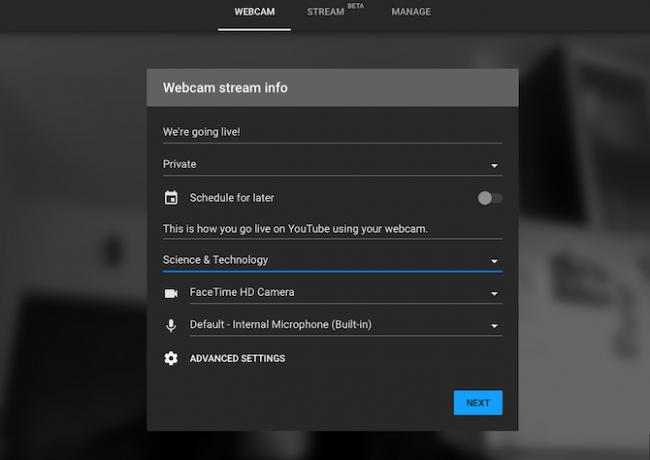
- z Pokročilé nastavenia, vráťte sa na predchádzajúcu obrazovku a kliknite na tlačidlo Ďalšie odfotiť miniatúru. Budete môcť znova nasnímať fotografiu alebo nahrať fotografiu zo svojho počítača.
- Až budete pripravení, kliknite na tlačidlo OK Choď žiť.
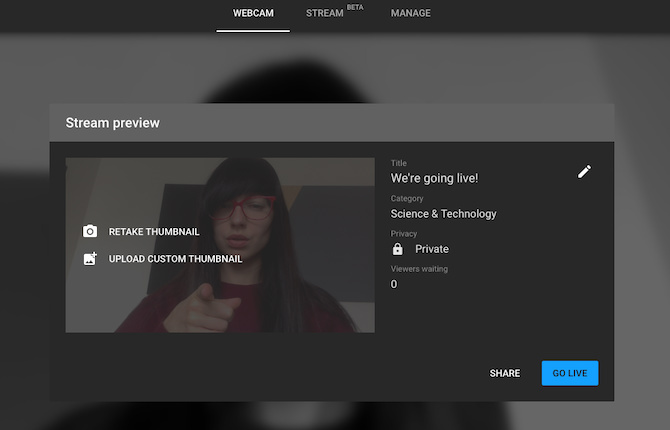
- Po dokončení streamu kliknite na ikonu End Stream a potvrďte, že chcete zastaviť vysielanie.
Po dokončení živého vysielania sa zobrazí výzva na úpravu videa v štúdiu. Bude teraz k dispozícii vo vašom štúdiu pod živé tab.
Ako naživo vysielať na YouTube pomocou smartfónu
Váš kanál musí mať v prvom rade najmenej 1 000 odberateľov, aby ste mohli naživo vysielať na YouTube z vášho smartfónu. Ak váš kanál YouTube spĺňa túto požiadavku, môžete pokračovať a začať vysielať.
Či už používate Android alebo iOS, tu je návod, ako vysielať naživo na YouTube pomocou smartfónu:
- Otvorte aplikáciu YouTube.
- Klepnite na ikonu záznam ikonu z ponuky hore.
- vybrať živé z možností.
- Zadajte svojmu živému videu názov, vyberte nastavenie ochrany osobných údajov a nastavte svoju polohu.


- lis Viac možností pre prístup k ďalším nastaveniam. Tu môžete pridať popis živého vysielania a naplánovať ho tak, aby v určitom čase išiel von.
- Ďalšie nastavenia zobrazíte klepnutím na Zobraziť viac. Tu môžete nastaviť vekové obmedzenie, povoliť live chat, označiť svoj live stream ako platenú propagáciu a povoliť speňaženie.
- Vráťte sa späť na počiatočné nastavenia a klepnite na Ďalšie.
- Vytvorte miniatúru fotografie alebo ju nahrajte z telefónu.
- Keď ste pripravení na streamovanie, stlačte Choď žiť.
- Ak chcete ukončiť živé vysielanie, klepnite na Skončiť, a potom OK.
Po dokončení vysielania sa živé video uloží na váš kanál. Neskôr budete môcť zmeniť nastavenie ochrany osobných údajov živého videa.
Ak ste výkonný YouTuber a chcete používať webovú kameru USB alebo modul kamery na vysielanie na cestách, môžete tiež živý prenos na YouTube pomocou Raspberry Pi Ako žiť stream na YouTube s Raspberry PiTu je návod, ako premeniť Raspberry Pi na prenosnú kameru pripojenú na web, ktorá dokáže vysielať naživo na YouTube! Čítaj viac , pripojené k fotoaparátu podľa vášho výberu.
Živé vysielanie na YouTube ponúka nekonečné možnosti
Živé vysielanie ponúka nekonečné možnosti, od zdieľania vašich skúseností na hudobnom festivale po hosťovanie relácie „Opýtajte sa ma na všetko“ so svojimi divákmi. A je to tiež zábava.
Ak chcete preniesť svoje živé prenosy YouTube na vyššiu úroveň, budete musieť investovať do niektorých zariadení. Tu je zoznam zariadení, ktoré potrebujete vybudovať lacné štúdio YouTube 7 vecí, ktoré potrebujete na vytvorenie nízkonákladového štúdia YouTubeVyrábali ste nejaké videá YouTube a získavajú na popularite. Teraz chcete urobiť krok na ďalšiu úroveň a vybudovať špecializované štúdio YouTube. Čítaj viac . Môžete tiež zvážiť získanie jedného z nich horné prstencové svetlá 5 najlepších krúžkových svetiel pre selfie a videáChcete zaznamenať profesionálne vlogy alebo si vziať fantastických selfies? Potom budete chcieť prsteňové svetlo. Tu sú pre vás tie najlepšie kruhové svetlá. Čítaj viac na okamžité vylepšenie vzhľadu a pocitu vášho videa. Ak chcete preskúmať ďalšie platformy pre živé vysielanie, začať s Mixer Čo je Mixer? Ako začať streamovať na tejto alternatíve TwitchTu je všetko, čo potrebujete vedieť o tom, čo je Mixer a ako začať streamovať na Mixer. Čítaj viac , alternatíva YouTube a Twitch od spoločnosti Microsoft.
Alice je autorka technológie s mäkkou stránkou pre Apple tech. Chvíľu píše o počítačoch Mac a iPhone a je fascinovaná spôsobmi, ktorými technológia pretvára kreativitu, kultúru a cestovanie.

